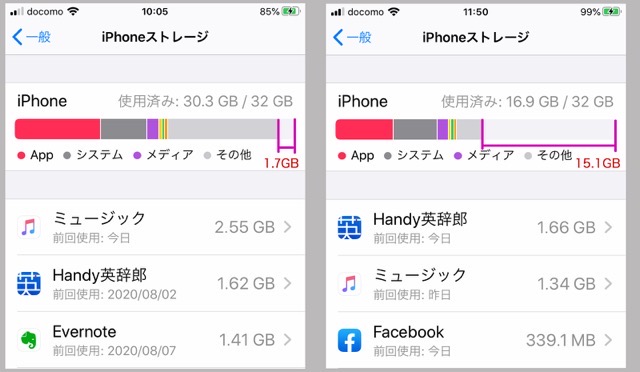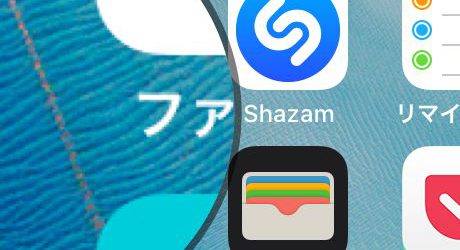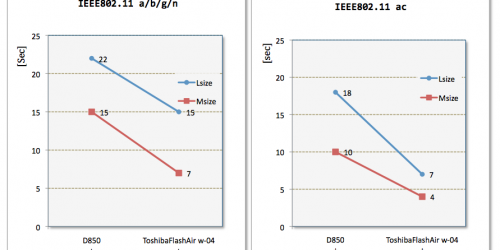iPhoneのストレージ領域が足りなくなった! 〜iPhoneの再インストールで解消〜
やや古めの32GBのiPhone7を使っています。最近ストレージ領域の残りが1.7GBとなって写真も撮れない、アプリのバージョンアップもできないという、とても面倒な状況となりました。
iPhoneのメニューから 設定>一般>iPhoneストレージとたどってストレージの使用状況をチェックするとストレージ領域の残りが1.7GBしかありません。(左の図)
いらない写真を削除したり,音楽を消したりしたのですがまーったく解消されません。もともと写真データが入っているメディアという領域の使用量は少なかったのでいくら消去しても大勢に影響がなく、「その他」という領域がストレージを圧迫していることがわかります。
iPhoneの電源を切って再起動してもまったく解消できませんでした。
しかたがないのでiPhoneを再インストールすることに。
まずはiPhoneをMacコンピュータにバックアップします。使ったmacはOSがCatalinaなので、FinderからiPhoneを選んでバックアップをします。詳しい手順はAppleの資料をごらんください。
バックアップするときに暗号化していないとヘルスケアとアクティビティのデータが消えてしまいます。このことを知らなかったのでヘルスケアのデータがきれいに消えてしまいました^^)
こちらのAppleの資料を参考にしてバックアップしたデータを復元すると「その他」領域が減って使用できるトレージ容量は15GBに増えました。(右図の状態)
「その他」領域には色々なアプリのキャッシュなどが蓄積していたんでしょう。
iPhoneの再インストールはそんなに難しい作業ではないけど緊張するのでホントやりたくありません。
後日いろいろな人からのアドバイスをいただきました。
iPhoneの「写真」アプリで削除した写真はすぐには削除されず30日後に削除されます。
すぐに削除するときは 写真アプリからアルバム>「最近削除した項目」を選んで削除する必要があります。
safariやchromeなどのWebブラウザーのキャッシュを削除もやった方がいいようです。
safariでは「設定」→「Safari」と進み、「履歴とWDBデータを消去」をタップします。 確認画面から消去を実行します。
chromeではchromeを起動して右下の「…」をタップします。「履歴」から「閲覧履歴データを削除…」から「キャッシュされた画像とファイル」を選んで削除します。
OSを新しいバージョンに更新するのも対策となります。
8月12日に公開されたiOS13.6.1では「空き領域が少ない場合に、不要なシステムデータファイルが自動的に削除されない」不具合が修正されました。